- Je to důležitá funkce, která vás může vyřadit z nechtěných souborů, proto byste se měli pokusit co nejdříve opravit chybu Windows 11 Sandbox, která nefunguje.
- Nejprve a především budete muset zapnout v nastavení.
- Později se můžete pokusit upravit jeho bezpečnostní konfigurace a opravit to.

XNAINSTALUJTE KLIKNUTÍM NA STAŽENÍ SOUBORU
Tento software opraví běžné počítačové chyby, ochrání vás před ztrátou souborů, malwarem, selháním hardwaru a optimalizuje váš počítač pro maximální výkon. Opravte problémy s počítačem a odstraňte viry nyní ve 3 snadných krocích:
- Stáhněte si Restoro PC Repair Tool který přichází s patentovanými technologiemi (patent k dispozici tady).
- Klikněte Začni skenovat najít problémy se systémem Windows, které by mohly způsobovat problémy s počítačem.
- Klikněte Opravit vše opravit problémy ovlivňující zabezpečení a výkon vašeho počítače
- Restoro byl stažen uživatelem 0 čtenáři tento měsíc.
Funkce Sandbox je jednou z mála funkcí dostupných pouze v edici Windows 11 Pro a také je jedním z nejdůležitějších, takže dnešním tématem je, jak opravit nefunkčnost Windows 11 Sandbox chyba.
Při používání Windows 11 Home nebude funkce Sandbox dostupná. Toto izolované prostředí umožňuje uživatelům spouštět libovolnou aplikaci, kterou si v něm zvolí, aniž by zasahovalo do jiných aplikací nebo operačního systému uživatele.
Je to velmi důležitá funkce pro testování programů z neznámých zdrojů, které by jinak mohly způsobit poškození systému.
Jak již bylo řečeno, pojďme skočit do seznamu řešení toho, že Sandbox nefunguje při chybě Windows 11, hned poté, co uvidíme podrobněji, o čem tato funkce je. Sledujte nás!
Jak funguje Windows Sandbox?
Windows Sandbox je odlehčené desktopové prostředí, které vám umožňuje spouštět aplikace zcela bezpečně a izolovaně.

Software nainstalovaný v prostředí Windows Sandbox zůstává izolovaný a funguje v prostředí odlišném od hostitelského počítače.
Funkce je určena k použití pouze po krátkou dobu. Po zavření programu bude veškerý software a soubory a také aktuální stav vymazány a pokaždé, když přistoupíte k aplikaci, vytvoří se zcela nová instance sandboxu pro tebe.
Navíc nemá přímý přístup k softwaru a aplikacím, které jsou nainstalovány na hostitelském počítači. Pokud požadujete, aby byly v prostředí k dispozici konkrétní aplikace, musí být v daném prostředí výslovně nainstalovány.
Tip odborníka: Některé problémy s PC je těžké řešit, zejména pokud jde o poškozená úložiště nebo chybějící soubory Windows. Pokud máte potíže s opravou chyby, váš systém může být částečně rozbitý. Doporučujeme nainstalovat Restoro, nástroj, který prohledá váš stroj a zjistí, v čem je chyba.
Klikněte zde stáhnout a začít opravovat.
Ke spuštění stačí mít nedávnou iteraci Windows 11, která spouští balíček Professional.
Ale nyní pojďme pokračovat v metodách, ve kterých můžete vyřešit chybu Sandbox nefunguje, stejně jako Windows 11 Sandbox se nepodařilo inicializovat. Držte krok s námi!
Jak mohu opravit, že Windows 11 Sandbox nefunguje?
1. Zapněte funkci
- lis Okna a R současně zadejte volitelné funkce a stiskněte Vstupte nebo klikněte OK.

- Nyní přejděte dolů, dokud nenarazíte na Windows Sandbox funkci a zaškrtněte políčko vedle ní a poté klikněte OK.
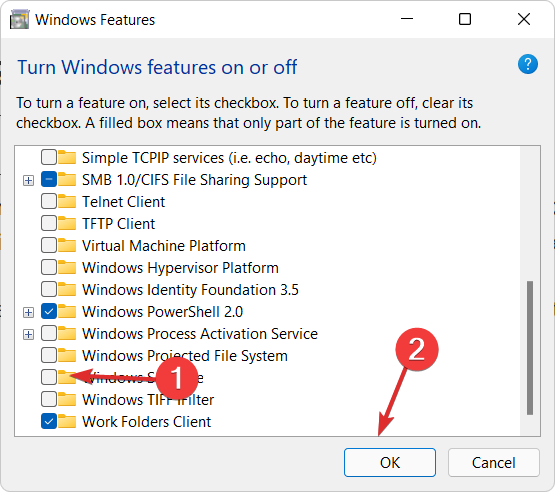
- Počkejte na dokončení procesu a poté restartujte počítač, pokud se nerestartuje automaticky. A je to!
- Jak povolit Windows Sandbox ve Windows 11
- Jak nainstalovat konzolu pro správu zásad skupiny v systému Windows 11
- Jak nainstalovat RSAT na Windows 11
2. Upravit vlastnosti zabezpečení
- Otevřete vyhledávací panel systému Windows a zadejte Windows Sandbox, poté klikněte pravým tlačítkem na horní výsledek a vyberte Otevřít umístění souboru.
- Nyní klikněte pravým tlačítkem na Windows Sandbox a vyberte Vlastnosti.
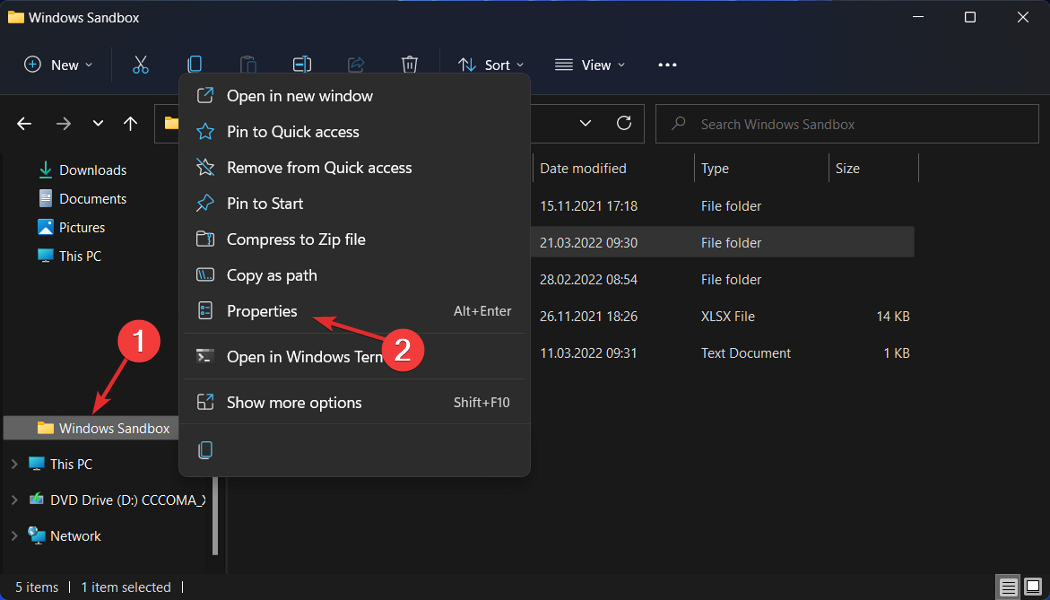
- Přejděte na Bezpečnostní a klikněte na Upravit knoflík.

- Vybrat Každý pod Oprávnění pro Windows Sandbox okno a klikněte na Dovolit vedle Plná kontrola volba.

- Nyní uložte provedené změny a je to! Měli byste být schopni otevřít Windows Sandbox bez problémů.
Mějte toto řešení na paměti a ušetří vás budoucích podobných problémů. Pokud k funkci nemáte přístup, může to být způsobeno opatřeními na omezení přístupu, která jsou nastavena operačním systémem jako výchozí.
Naštěstí je můžeme upravit a přizpůsobit našim konkrétním potřebám, kdykoli budeme chtít, bez velké práce.
3. Aktualizujte systém Windows
- Začněte otevřením Nastavení aplikace. Jedním ze způsobů je stisknout Okna + já spolu. Poté přejděte na Windows Update z levé strany.

- Nyní klikněte na Kontrola aktualizací tlačítko nebo Nainstalovat nyní, podle toho, co dostanete. A je to! Společnost Microsoft uživatelům poměrně usnadnila aktualizaci jejich operačních systémů.
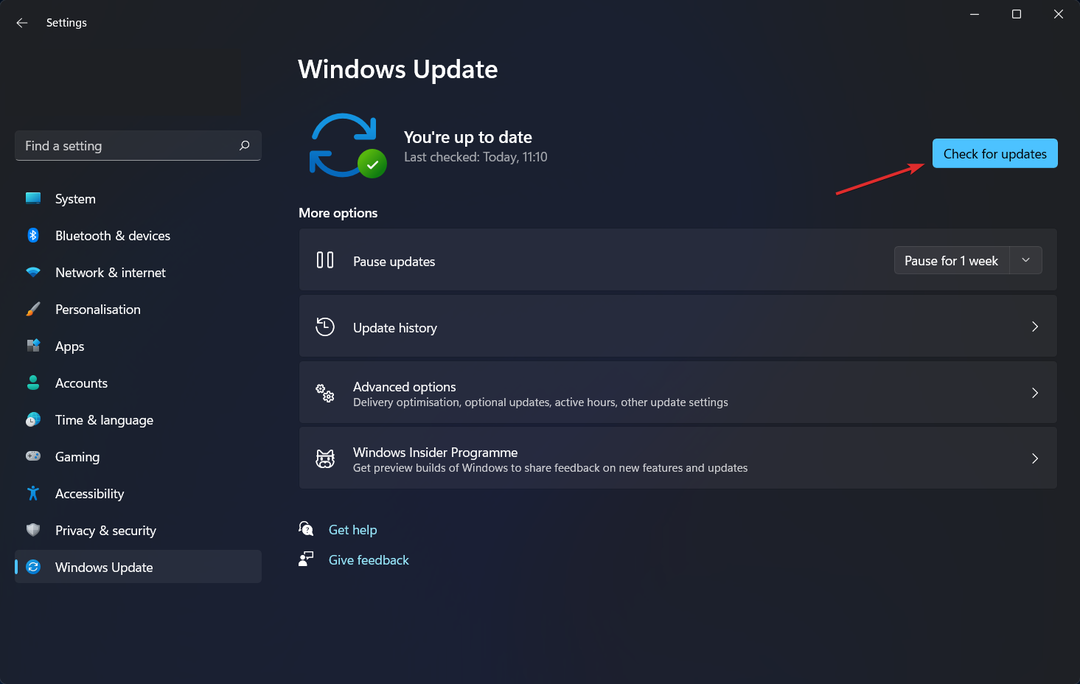
Spolu s aktualizací operačního systému byste měli pravidelně aktualizovat ovladače, abyste zajistili funkčnost svého počítače. Proto doporučujeme DriverFix, nástroj, který to automaticky udělá za vás bez jakýchkoli potíží.
Pokud se rozhodnete pro použití jiného softwaru sandbox, podívejte se na nejlepší sandboxový software k ochraně vašeho počítače před malwarem.
Alternativně, podívejte se na našeho průvodce, jak nakonfigurovat Windows Sandbox snadno a začněte jej používat ještě dnes.
Uživatelé se ptali jak mohou současně používat Windows Sandbox a VirtualBox VMa my jsme na něj odpověděli odkazem na článek. Určitě si to nenechte ujít!
Byl tento průvodce užitečný pro vás a vaše přátele? Řekněte nám v sekci komentářů níže a také, zda máte na mysli další řešení.
 Stále máte problémy?Opravte je pomocí tohoto nástroje:
Stále máte problémy?Opravte je pomocí tohoto nástroje:
- Stáhněte si tento nástroj na opravu počítače hodnoceno jako skvělé na TrustPilot.com (stahování začíná na této stránce).
- Klikněte Začni skenovat najít problémy se systémem Windows, které by mohly způsobovat problémy s počítačem.
- Klikněte Opravit vše opravit problémy s patentovanými technologiemi (Exkluzivní sleva pro naše čtenáře).
Restoro byl stažen uživatelem 0 čtenáři tento měsíc.


